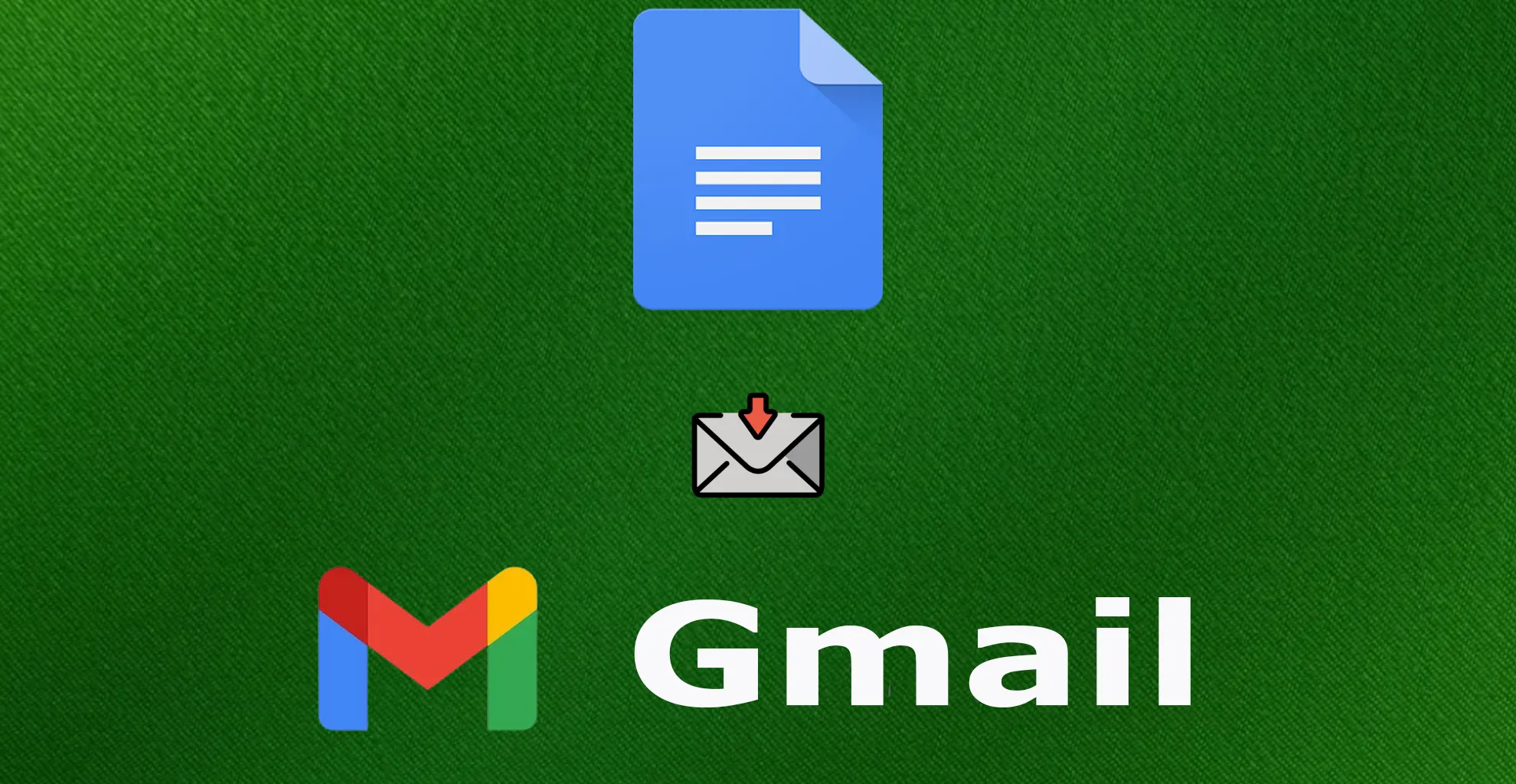Google Docs est très apprécié pour son orientation utilisateur et est inestimable dans les environnements professionnels et universitaires. Une fonctionnalité notable est la possibilité d’enregistrer automatiquement les documents quelques secondes après avoir apporté des modifications, réduisant ainsi efficacement le risque de perte de données qui survient souvent lorsque l’on travaille avec des traitements de texte traditionnels tels que Microsoft Word.
De plus, Google Docs offre une gamme de fonctionnalités pour améliorer la productivité et la collaboration. Parmi eux se trouve la possibilité de créer des modèles de correspondance par courrier électronique directement au sein de la plateforme. Google Docs offre également la possibilité de prévisualiser les brouillons d’e-mails dans Gmail avant de les envoyer. Et vous pouvez également partager et rédiger un e-mail de manière collaborative ou effectuer des ajustements.
Examinons le processus de création d’un e-mail pour Gmail dans Google Docs en explorant les étapes de cette procédure.
Comment créer un brouillon d’e-mail dans Google Docs
Si vous souhaitez créer un brouillon d’e-mail dans Google Docs , vous devez suivre ces étapes :
- Tout d’abord, ouvrez le site Web Google Docs et connectez-vous à votre compte Google, si nécessaire.
- Ensuite, créez un nouveau document en cliquant sur la page « Vierge » .
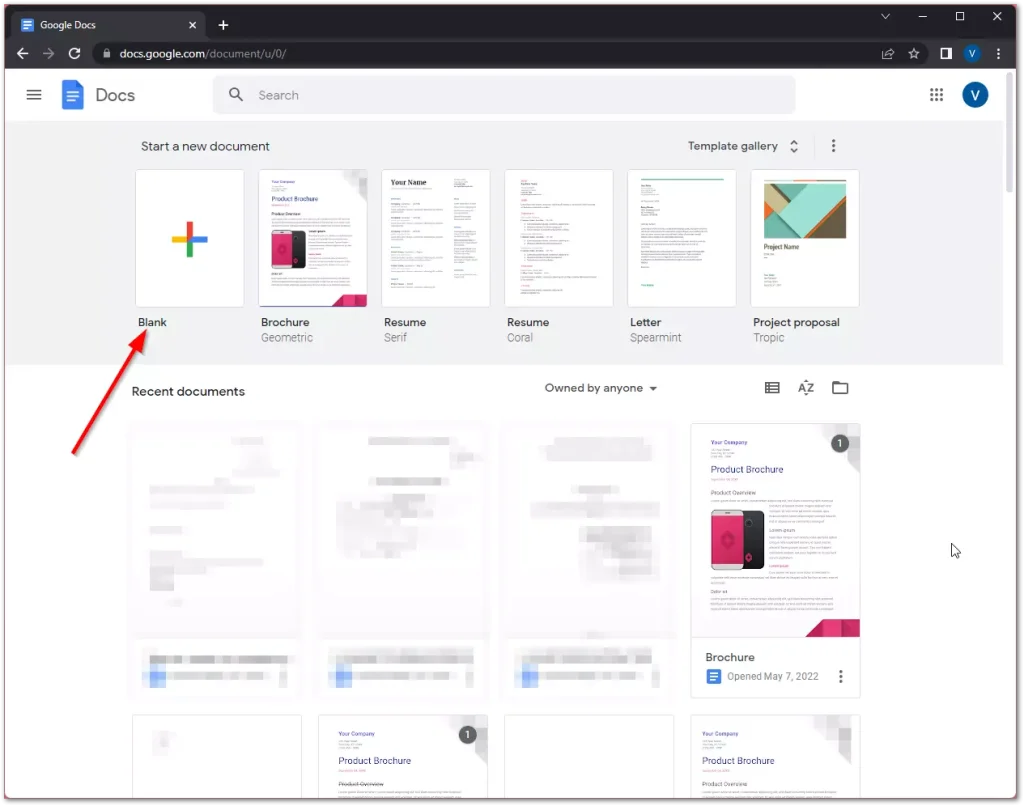
- Après cela, cliquez sur l’ onglet « Insérer » , ouvrez la liste « Blocs de construction » et sélectionnez l’ option « Brouillon par courrier électronique » .
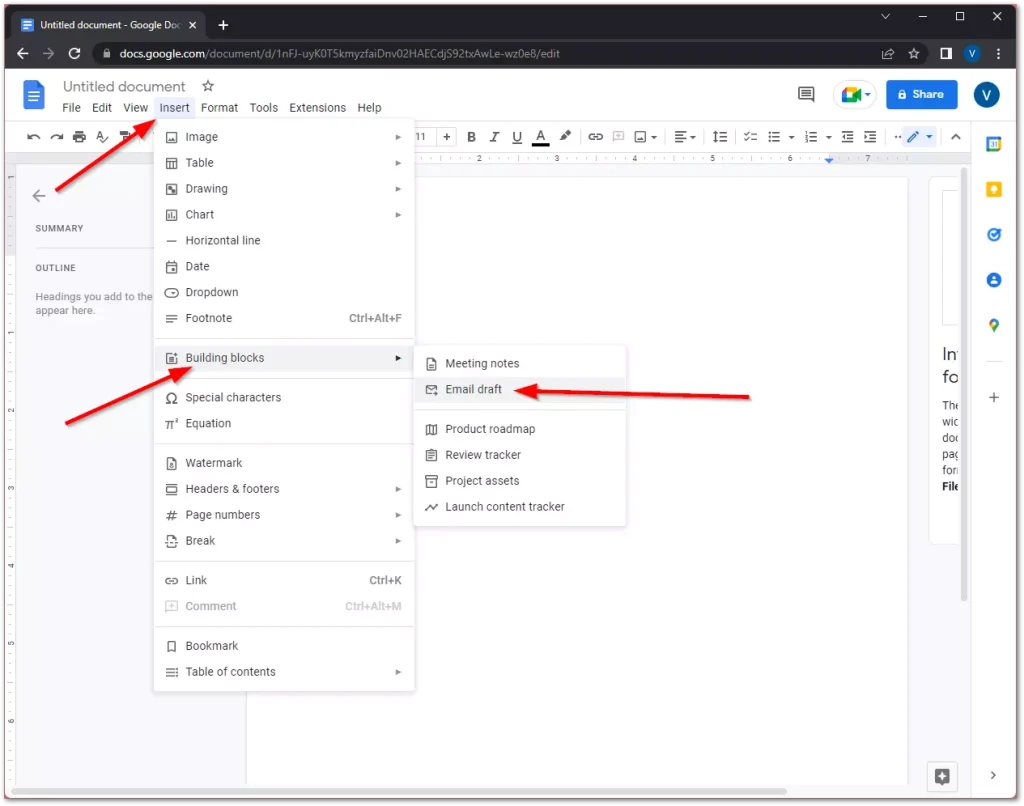
- Vous pouvez également taper « @email » en haut du document et sélectionner « Brouillon d’e-mail » dans le menu déroulant.
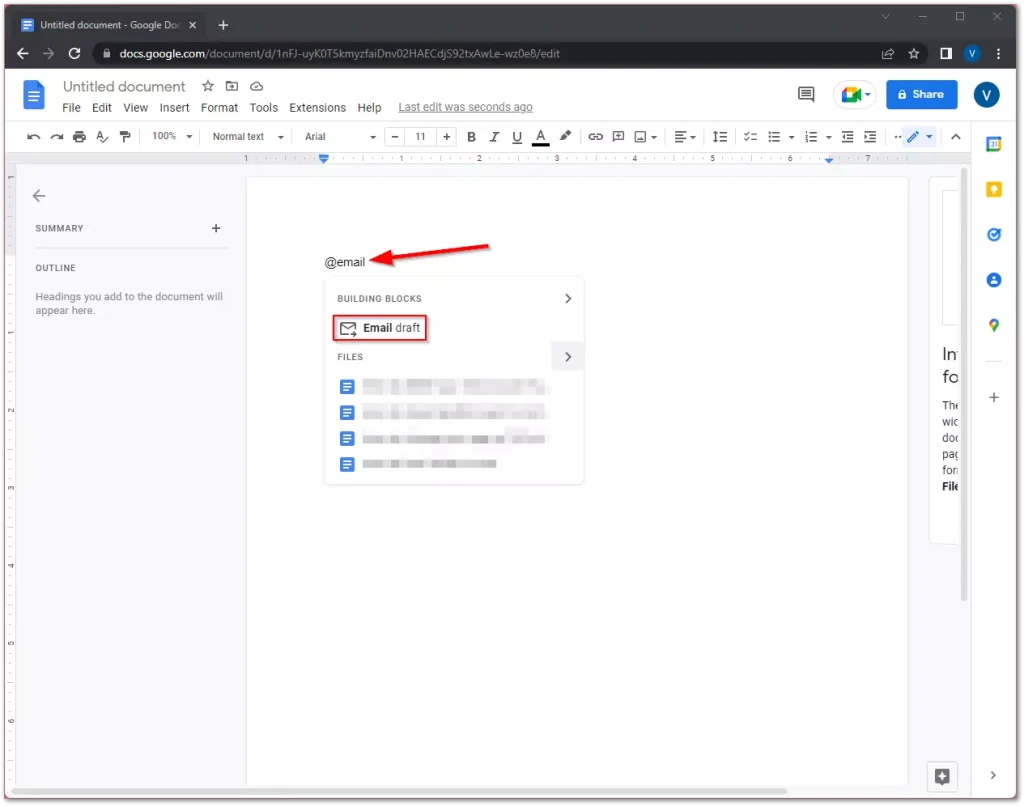
- Quoi qu’il en soit, vous pouvez alors ajouter des destinataires dans la section « À » .
- Ensuite, entrez votre objet et le contenu de votre e-mail.
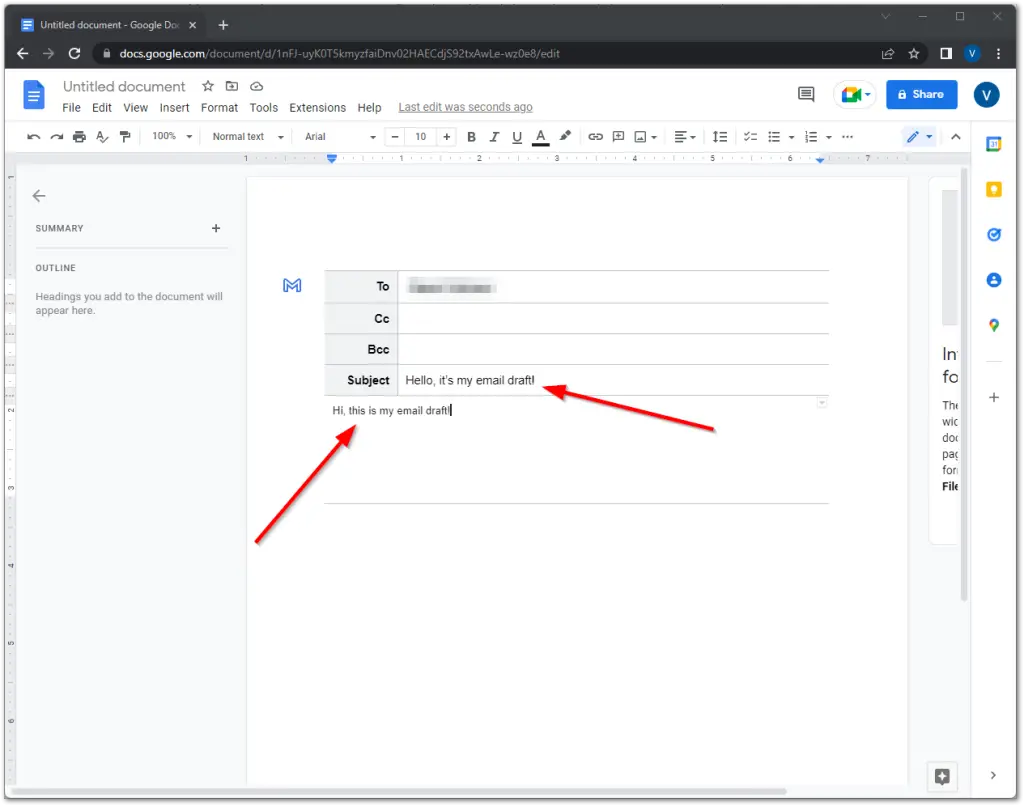
- Vous pouvez utiliser différents types de fonctionnalités de texte, par exemple, vous pouvez utiliser le barré dans Google Docs .
- Une fois que vous avez terminé avec l’e-mail, cliquez sur le logo bleu Gmail dans le coin supérieur gauche du brouillon.
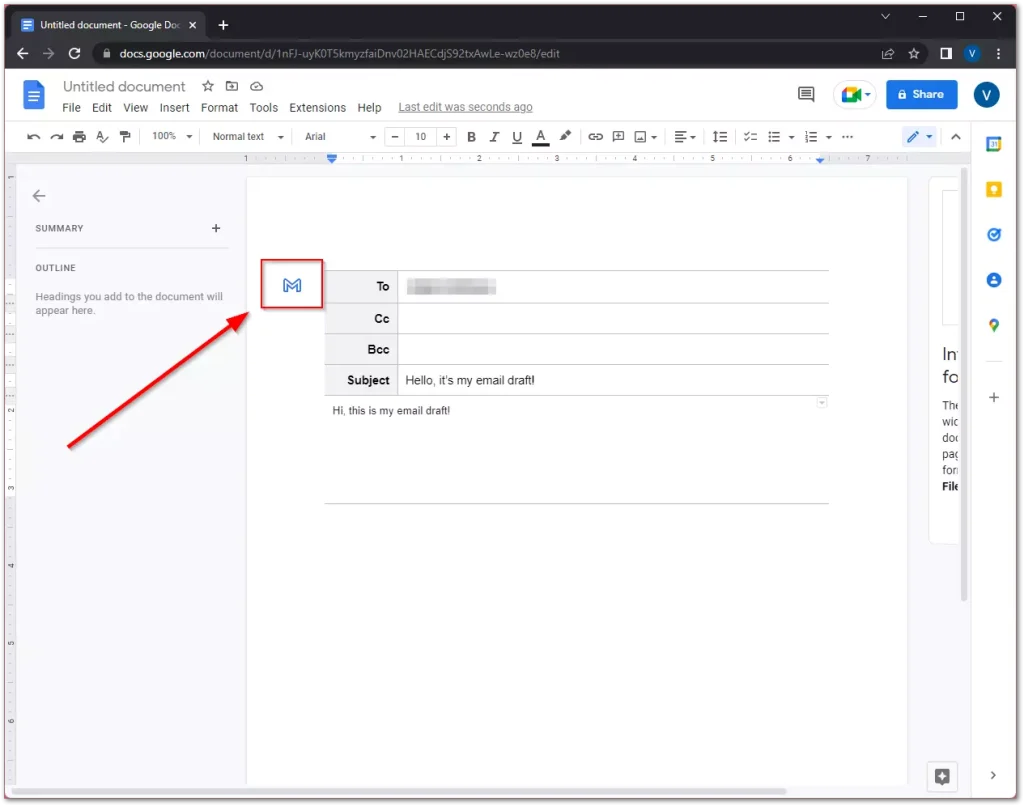
- Enfin, le brouillon s’ouvrira dans Gmail, dans une nouvelle pop-up. Maintenant, vous pouvez cliquer sur le bouton « Envoyer » et c’est tout.
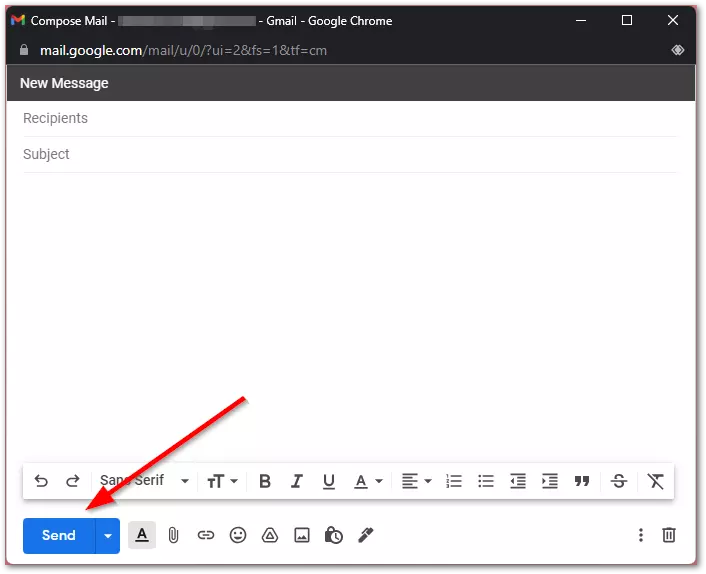
Une fois ces étapes terminées, vous pourrez créer un brouillon d’e-mail dans Google Docs. Il est également important de garder à l’esprit que l’e-mail sera envoyé depuis le compte auquel vous êtes connecté. Par exemple, si vous utilisez Google Docs à partir d’un compte professionnel, l’e-mail sera envoyé depuis votre compte de messagerie professionnel.
Quels sont les avantages d’utiliser Google Docs ?
Google Docs a remplacé les programmes habituels comme Word ou Notepad pour de nombreux utilisateurs. Il s’agit d’un service en ligne qui fonctionne depuis n’importe quel appareil et ne nécessite aucune installation ou activation – juste votre compte Google. Si vous créez un document Google, vous verrez qu’il ressemble beaucoup à un document créé dans Microsoft Word. Ici, entre autres choses, vous pouvez sélectionner le type et la taille de la police, surligner le texte en couleur, l’aligner et insérer divers éléments. Si vous savez travailler dans Word, utiliser Google Docs ne sera pas difficile pour vous.
Google Docs présente également de nombreux avantages. C’est gratuit pour tous les utilisateurs. Vous n’avez pas à vous soucier de la sécurité des données car tout est stocké dans le cloud. À propos, vous pouvez suivre les modifications apportées à vos documents Google Docs . Vous pouvez ouvrir un document sur n’importe quel appareil, par exemple, vous pouvez rédiger un rapport à la maison sur votre PC, puis l’ouvrir au travail sur votre smartphone.
De plus, Google Docs propose quelques fonctionnalités intéressantes qui peuvent être largement utilisées dans l’apprentissage :
- Accès collaboratif.
- Vous pouvez donner à d’autres utilisateurs l’accès à votre document. Dans ce cas, le document peut être lu, commenté ou édité.
- Vous pouvez personnaliser les niveaux d’accès et partager votre document sur les réseaux sociaux.
- Les étudiants peuvent partager lorsqu’ils travaillent ensemble sur un projet, par exemple en collectant du matériel pour un rapport. Vous pouvez demander à un étudiant de vous accorder un accès modifiable si vous souhaitez effectuer une évaluation continue, c’est-à-dire vérifier le travail avant qu’il ne soit terminé pour faire des recommandations d’amélioration.
- Option de commentaire.
- Lorsque vous travaillez sur un document, vous pouvez y ajouter des commentaires. Par exemple, indiquez ce que vous aimeriez ajouter au document à l’avenir.
- Les commentaires sont également disponibles pour le travail collaboratif, ce qui signifie que vous pouvez commenter un document avec d’autres utilisateurs, ainsi que répondre à leurs commentaires. Lorsque vous répondez à un commentaire, l’utilisateur est averti par email.
- De tels commentaires sont très pratiques pour les étudiants qui travaillent ensemble sur un document et pour l’enseignant, c’est un bon moyen de donner leur avis.
- Possibilité d’ajouter divers éléments.
- Vous pouvez ajouter des éléments tels que des images, des formules, des tableaux, des liens et des caractères spéciaux à Google Docs.
- Vous pouvez télécharger une image depuis votre PC, prendre une photo depuis une webcam, fournir un lien vers une image ou rechercher une image dans vos albums ou dans votre Google Drive. Vous pouvez également rechercher des images directement dans Google, et la recherche ne vous montrera que des images que vous pouvez utiliser et modifier commercialement. Et bien sûr, rédiger un e-mail vers Gmail dans Google Docs est un avantage.
Brouillon d’e-mail dans Google Docs : modifier, enregistrer, supprimer
Il faut savoir que dans Google Docs, une mise en page de courrier électronique est simplement un document standard avec des métadonnées ajoutées telles que les adresses des destinataires et un titre de document, même si vous n’êtes pas obligé de l’ajouter, vous pouvez simplement créer un document que vous pourrez ensuite envoyer comme un brouillon d’e-mail. Essentiellement, vous travaillez dans votre compte Google et le document créé peut être envoyé sous forme de note d’événement sur votre calendrier ou sous forme de brouillon d’e-mail dans votre compte. Dans Google Docs, les utilisateurs ont la possibilité de modifier, supprimer ou enregistrer ces documents à tout moment selon leurs besoins. Le processus de chaque action est intuitif ; vous travaillez simplement avec un document dans Google Docs. Après avoir cliqué sur le bouton Envoyer, la version actuelle est envoyée à Gmail ; Si vous effectuez d’autres ajustements par la suite, vous devrez renvoyer le brouillon à votre adresse e-mail. Après l’envoi à Gmail, travaillez avec le brouillon de la lettre dans le courrier, vous pouvez y ajouter ou supprimer un destinataire et, si nécessaire, apporter des modifications au texte de la lettre.
- Suppression des brouillons d’e-mails . S’il est nécessaire de supprimer un brouillon d’e-mail dans Google Docs, les utilisateurs peuvent le faire en accédant à la liste des documents dans leur Google Drive, en sélectionnant le document en question, puis en choisissant de le supprimer. Cette action déplace le document vers la Corbeille, où il reste jusqu’à ce que l’utilisateur le supprime définitivement. Il est important de noter qu’une fois terminé, ce processus est irréversible.
- Sauvegarde des e-mails : L’enregistrement des e-mails dans Google Docs est intrinsèquement géré par la fonction de sauvegarde automatique de la plateforme. Cela signifie que chaque frappe ou modification de document est automatiquement enregistrée, éliminant ainsi le besoin d’enregistrer manuellement la progression.
- Organisez vos brouillons d’e-mails : si vous avez créé de nombreux documents, il peut être difficile de trouver le document dont vous avez besoin, mais vous pouvez créer un dossier spécial dans Google Drive pour organiser vos brouillons d’e-mails, ce qui les rend plus faciles d’accès et de gestion.